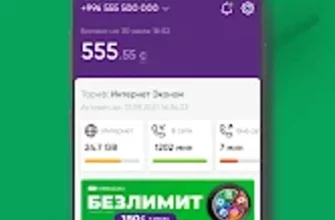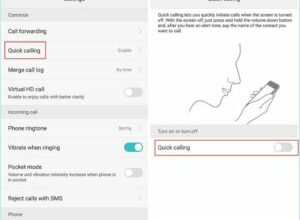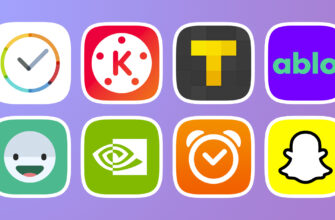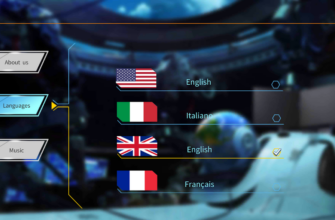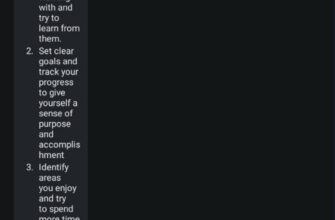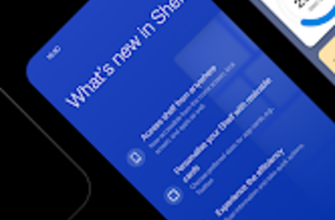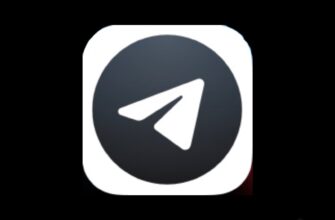Если приложение на вашем Android-устройстве работает нестабильно или вызывает ошибки, переустановка может стать отличным решением. Этот процесс позволяет избавиться от проблем, связанных с поврежденными файлами, настройками или данными, которые могут мешать нормальной работе программы.
Переустановка включает два основных этапа: удаление приложения и его повторная установка. Это помогает очистить приложение от лишних данных и восстановить его функциональность. Кроме того, повторная установка может освободить место на устройстве, если приложение накопило ненужные файлы.
В данной статье мы шаг за шагом расскажем, как правильно переустановить приложение на Android, чтобы вернуть его в рабочее состояние и устранить все возможные сбои.
Удаление приложения с устройства Android
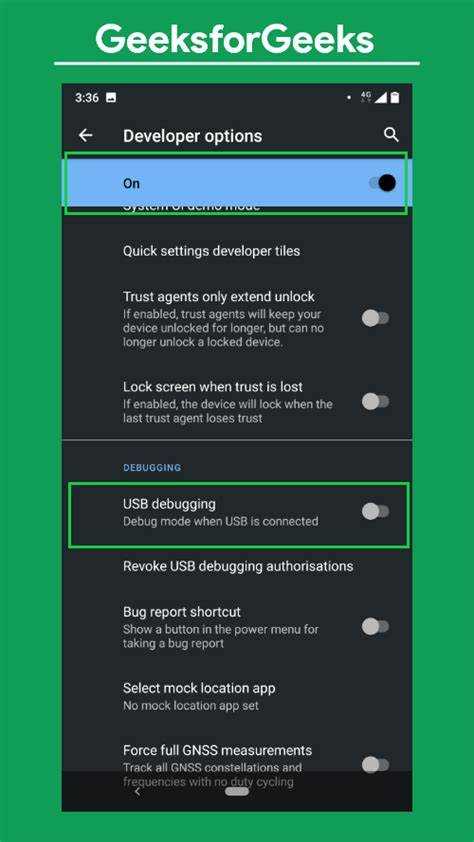
Один из самых быстрых способов – это использование меню приложений. Для этого нужно зайти в настройки, выбрать раздел с приложениями и найти нужное. После этого просто нажмите на иконку приложения и выберите опцию удаления.
Также можно удалить приложение через главный экран, удержав его значок, и перетащив его в корзину удаления, которая появляется на экране. Этот способ подойдет, если вам нужно быстро освободить место, не заходя в настройки.
После удаления приложение будет полностью устранено с устройства, включая все его данные, если только оно не использует облачные сервисы для синхронизации. Если вы хотите сохранить некоторые данные, например, настройки или аккаунты, перед удалением лучше сделать резервную копию.
Пошаговая инструкция по переустановке
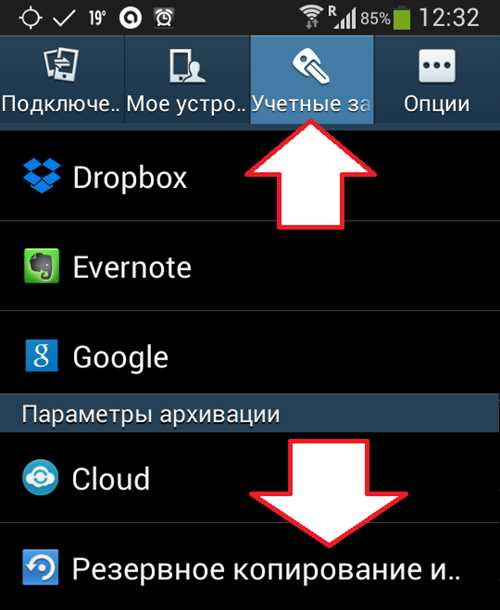
Чтобы переустановить приложение на устройстве Android, выполните следующие шаги:
Шаг 1: Удалите приложение с устройства. Для этого зайдите в меню “Настройки”, откройте раздел “Программы” или “Приложения”, найдите нужное приложение и выберите опцию “Удалить”. Вы также можете удалить приложение с главного экрана, удержав его и выбрав значок корзины.
Шаг 2: Перейдите в Google Play Store. Откройте магазин приложений на вашем устройстве и найдите нужное приложение через поиск.
Шаг 3: Нажмите на кнопку “Установить”. После этого приложение будет загружено и установлено на ваше устройство. Убедитесь, что у вас есть стабильное подключение к интернету, чтобы избежать ошибок при скачивании.
Шаг 4: Откройте приложение. После установки вы можете открыть его прямо из Google Play Store или найти иконку на главном экране или в меню приложений.
Теперь приложение установлено заново и готово к использованию.
Как восстановить приложение на Android
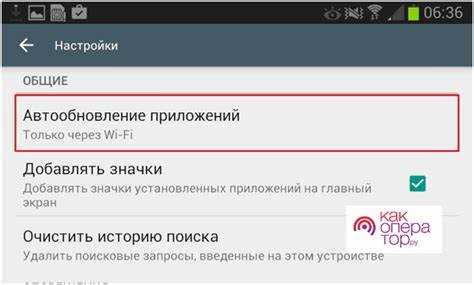
После переустановки приложения на Android вы можете восстановить его данные и настройки, если они были синхронизированы или сохранены ранее.
Шаг 1: Восстановление через учетную запись Google. Если приложение поддерживает синхронизацию через Google, войдите в свою учетную запись при первом запуске приложения, чтобы вернуть данные, такие как настройки и историю.
Шаг 2: Восстановление из облака. Для некоторых приложений, например, мессенджеров или сервисов хранения данных, можно восстановить информацию, войдя в учетную запись, с которой были синхронизированы файлы.
Шаг 3: Восстановление из резервной копии. Если вы использовали резервное копирование данных через Google Диск или сторонние приложения, можно восстановить все файлы и настройки. Для этого зайдите в “Настройки” -> “Резервное копирование” и выберите восстановление данных.
Восстановление данных и настроек возможно, если приложение поддерживает синхронизацию или если были сделаны резервные копии до удаления приложения.